Non sarebbe utile stampare direttamente da Samsung Galaxy S2? Ovviamente! Ma come va, ti sento piangere sull'etere elettronico? Bene, c'è più di un modo per skinare un gatto, e ci sono anche diversi modi per trasformare il tuo smartphone in una macchina da stampa Android.
Qui ci sono tre metodi, a partire dal super-semplice fino a - per usare la terminologia tecnica - 'abbastanza labili'.
1. Controlla il supporto della tua stampante
Può sembrare ovvio, ma molti marchi di stampanti hanno le proprie app per rendere la stampa direttamente dal tuo Galaxy S2 il più indolore possibile. Senza volere entrare in enormi quantità di dettagli qui, non supportano tutti i modelli, ma se la tua stampante è sulla lista, allora questa è generalmente l'opzione più semplice e più versatile.
Brother, Samsung, Lexmark, Hewlett Packard, Canon e Epson hanno tutte le app disponibili, quindi cerca il modello della tua stampante, controlla l'app e controlla se è supportata.

2. Scarica un'app di stampa
Cosa succede se la tua stampante non è supportata, usi un sacco di stampanti o non ti piace l'app della tua azienda? Non sorprende che ci siano opzioni su Google Play Store per te.
Printershare è una scelta molto apprezzata per la facilità d'uso e la sua flessibilità per la stampa diretta su stampanti Wi-Fi o abilitate per Bluetooth o, in realtà, su reti cablate tramite PC o software di ascolto per Mac. Ciò significa che il PC deve essere acceso, ovviamente, ma è meglio di niente.

Per farlo funzionare, scarica l'app da Google Play. La versione di prova gratuita ti consente di stampare 20 pagine, dopodiché ti verranno addebitati € 7, 95 per sbloccare stampe illimitate. È abbastanza semplice da configurare e utilizzare. Devi:
- Scarica il software PrinterShare per PC / Mac. Collega il tuo Galaxy S2 al computer.
- Installare il software sul computer e selezionare la stampante che si desidera condividere con il telefono.
- Carica l'app sul Galaxy S2 e assicurati che il Wi-Fi, la stampante e il computer siano tutti accesi.
- Decidi cosa stampare da pagine Web, registri chiamate, messaggi foto, documenti Google e altro.
- Seleziona la quantità di documento che desideri stampare e premi il grande pulsante "Stampa".




3. Google Cloud Print
Questo può essere complicato, soprattutto se non sei troppo coinvolto nel mondo di Google. Se sei abbastanza fortunato da avere una delle poche stampanti abilitate per Cloud Print, riderai senza problemi. Ma se hai una stampante normale, funzionerà comunque tramite il desktop o il laptop ad essa collegato.
Dovrai utilizzare il browser Chrome di Google sul computer e abilitare Cloud Print nelle opzioni di Chrome premendo l'icona a forma di chiave inglese, quindi le impostazioni, quindi le impostazioni avanzate e "accedi a Google Cloud Print".

Una volta che sei pronto, scarica l'app Cloud Print sul tuo S2 da Google Play, accedi e sei a casa, stampando tutti i tipi di documenti direttamente dal tuo telefono tramite PC o Mac.

Anche se non è perfettamente integrato come AirPrint di Apple, c'è una serie di opzioni che dovrebbero garantire, quando si arriva a spingere, è possibile stampare dal tuo Samsung Galaxy S2. E se vuoi stampare qualcosa di unico sul tuo telefono - messaggi di testo, il tuo registro delle chiamate o simili - allora questa è davvero una soluzione perfetta per un problema scomodo.

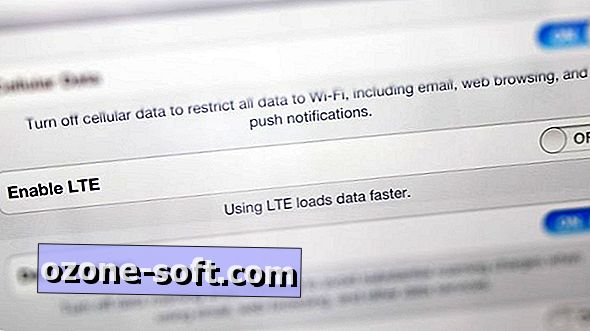
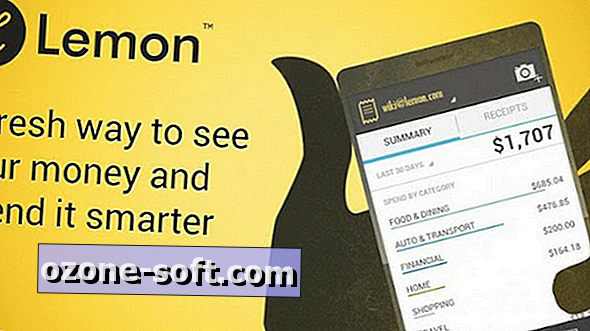











Lascia Il Tuo Commento